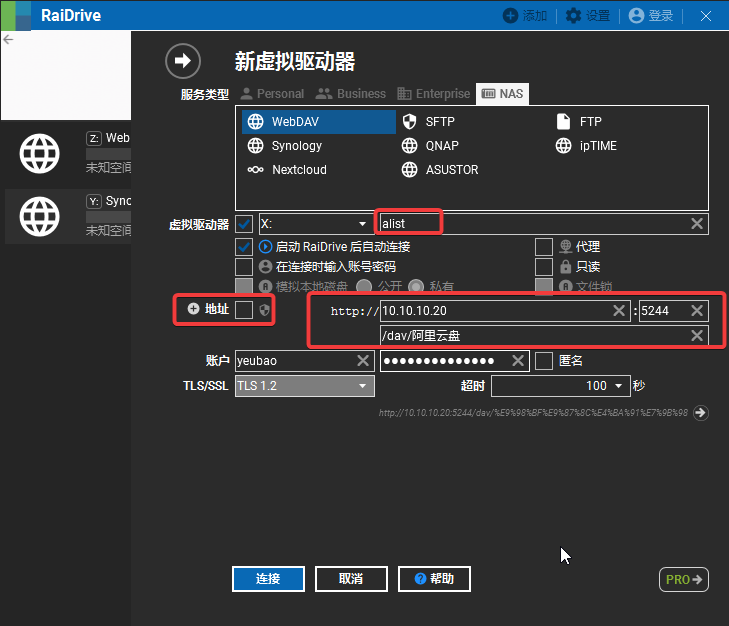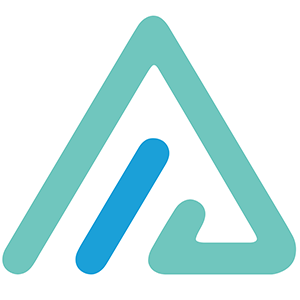Table of Contents
一、安装Alist
1.1、安装Alist
1.1.1、官方文档
V3官网安装地址:点击进入
V2官网安装地址:点击进入
1.1.2、安装Alist v3
1.1.2.1、liunx一键安装
安装
mkdir -p /root/alistcd /root/alistcurl -fsSL "https://alist.nn.ci/v3.sh" | bash -s install更新
cd /opt/alistcurl -fsSL "https://alist.nn.ci/v3.sh" | bash -s update卸载
curl -fsSL "https://alist.nn.ci/v3.sh" | bash -s uninstall1.1.2.2、docker安装
发行版本
#docker-cli
docker run -d --restart=always -v /etc/alist:/opt/alist/data -p 5244:5244 -e PUID=0 -e PGID=0 -e UMASK=022 --name="alist" xhofe/alist:latestdocker-compose.ymlversion: '3.3'
services:
alist:
restart: always
volumes:
- ./alist:/opt/alist/data'
ports:
- '5244:5244'
environment:
- PUID=0
- PGID=0
- UMASK=022
container_name: alist
image: 'xhofe/alist:latest'
高于v3.25.0版本
3.25.0以上版本将密码改成加密方式存储的hash值,无法直接反算出密码,如果忘记了密码只能通过重新 随机生成 或者 手动设置
docker exec -it alist ./alist admin random # 随机生成一个密码# 手动设置一个密码,`NEW_PASSWORD`是指你需要设置的密码
docker exec -it alist ./alist admin set NEW_PASSWORD 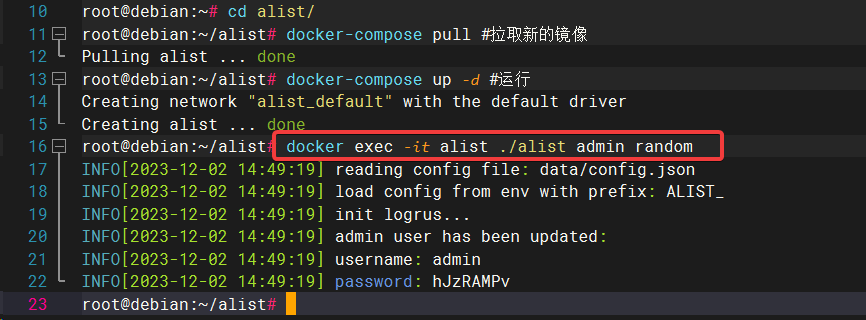
1.2、常用命令
查看状态:systemctl status alist
启动服务:systemctl start alist
重启服务:systemctl restart alist
停止服务:systemctl stop alist
1.3 备份文件
备份是把data目录下的config.json和data.db复制出来就行,导入就是把你之前复制的再复制回原来的目录,需要重启才可生效
cd /opt/alistchmod 777 data1.4、网盘挂在
7、挂在云本至本地
官网推荐软件挂载地址:点击打开
PC – RaiDrive
软件下载:点击打开